Sebbene FaceTime abbia debuttato nel lontano 2010, è ancora disponibile solo per iPhone, iPad e Mac. Quindi non aspettarti di trovare la famosa app di chat video di Apple elencata ovunque nel Play Store per Android.
Tuttavia, con rilascio di iOS 15, iPadOS15 e macOS 12 Monterey, Apple ha sorprendentemente allentato la presa su FaceTime consentendo agli utenti Android di partecipare a videochiamate individuali e di gruppo (anche se con molte restrizioni).
Informazioni su FaceTime per Android
FaceTime non è disponibile come app per il tuo smartphone o tablet Android, ma puoi comunque partecipare alle chat video FaceTime. Come? Hai solo bisogno di un collegamento FaceTime da un iPhone, iPad o Mac con iOS 15, iPadOS 15 o macOS Monterey.
Puoi quindi toccare il collegamento e partecipare a una videochiamata tramite il browser predefinito su Android. Quindi, in questo tutorial imparerai cosa devi fare per ottenere FaceTime per Android.
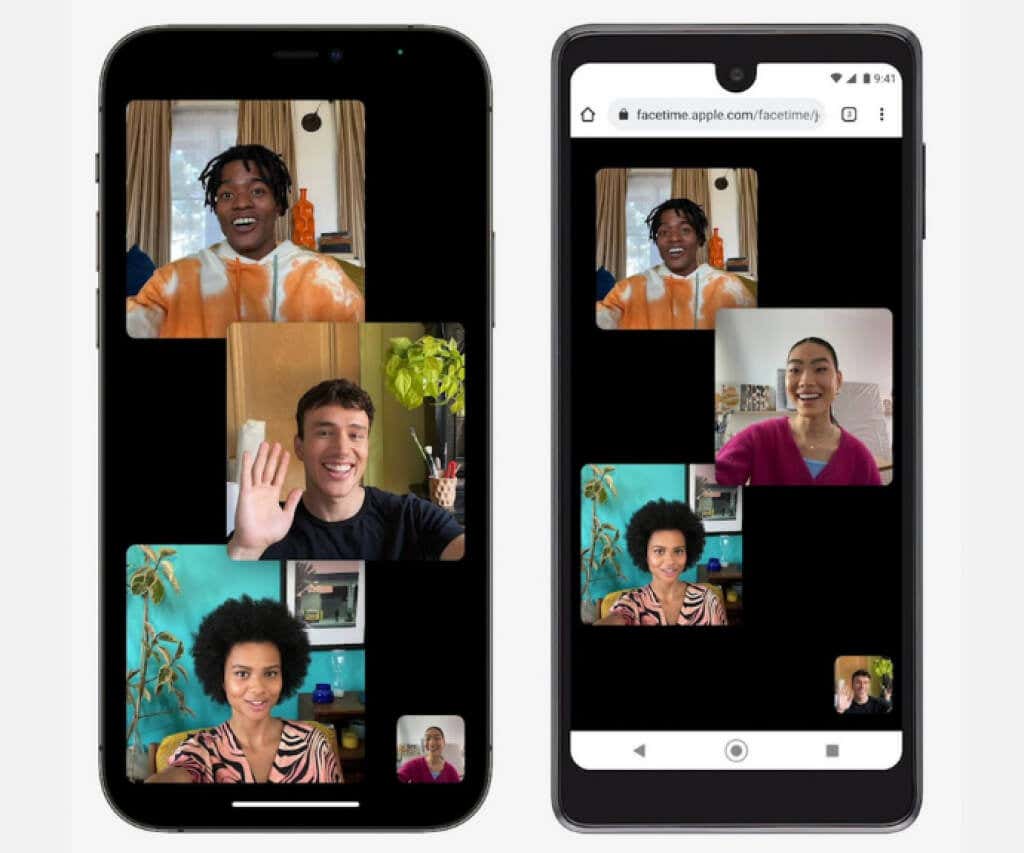
Se hai accesso a un dispositivo iOS o macOS con il software di sistema più recente, puoi creare un collegamento FaceTime e testare come funziona su Android. Se utilizzi solo un dispositivo Android, potresti comunque voler leggere fino alla fine solo per sapere cosa fare quando gli utenti iPhone ti inviano collegamenti FaceTime.
Le istruzioni seguenti si applicano anche se utilizzi un iPhone, iPad e Mac e desideri capire come convincere gli utenti di telefoni Android a partecipare alle chiamate FaceTime.
Creazione di collegamenti FaceTime su iPhone e Mac
L'app FaceTime su iOS 15, iPadOS 15 e macOS 12 Monterey consente agli utenti di dispositivi Apple di creare collegamenti per videochiamate condivisibili a cui chiunque può partecipare utilizzando un browser web. Ciò include anche i browser mobili su Android. Possono partecipare anche gli utenti Windows su PC.
Crea un collegamento FaceTime su iPhone
1. Apri l'app FaceTime su iPhone o iPad.
2. ToccaCrea collegamento .
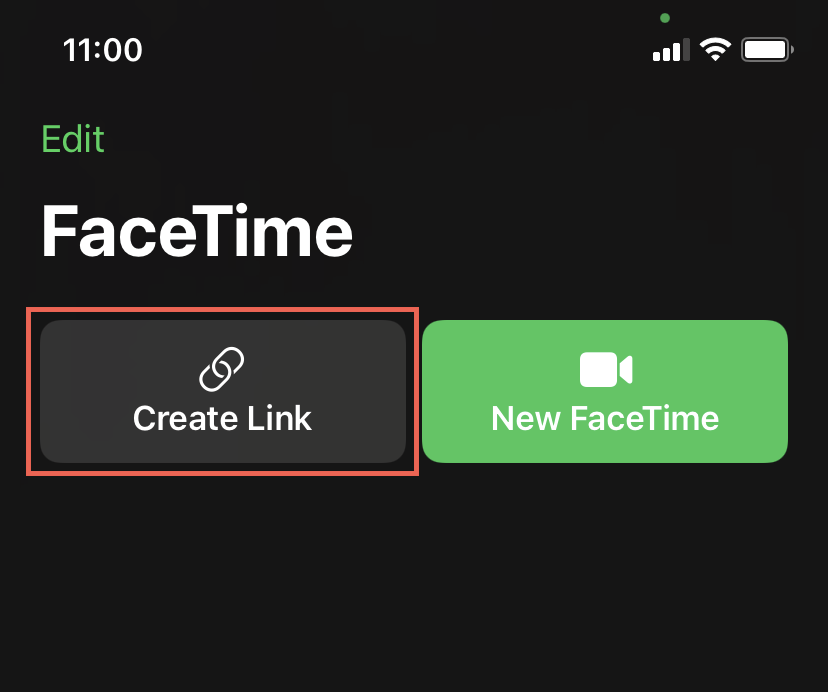
3. Nel foglio di condivisione visualizzato, tocca Aggiungi nome per inserire un nome per la chat video FaceTime. Ciò aiuta a distinguerlo da qualsiasi altro collegamento creato.
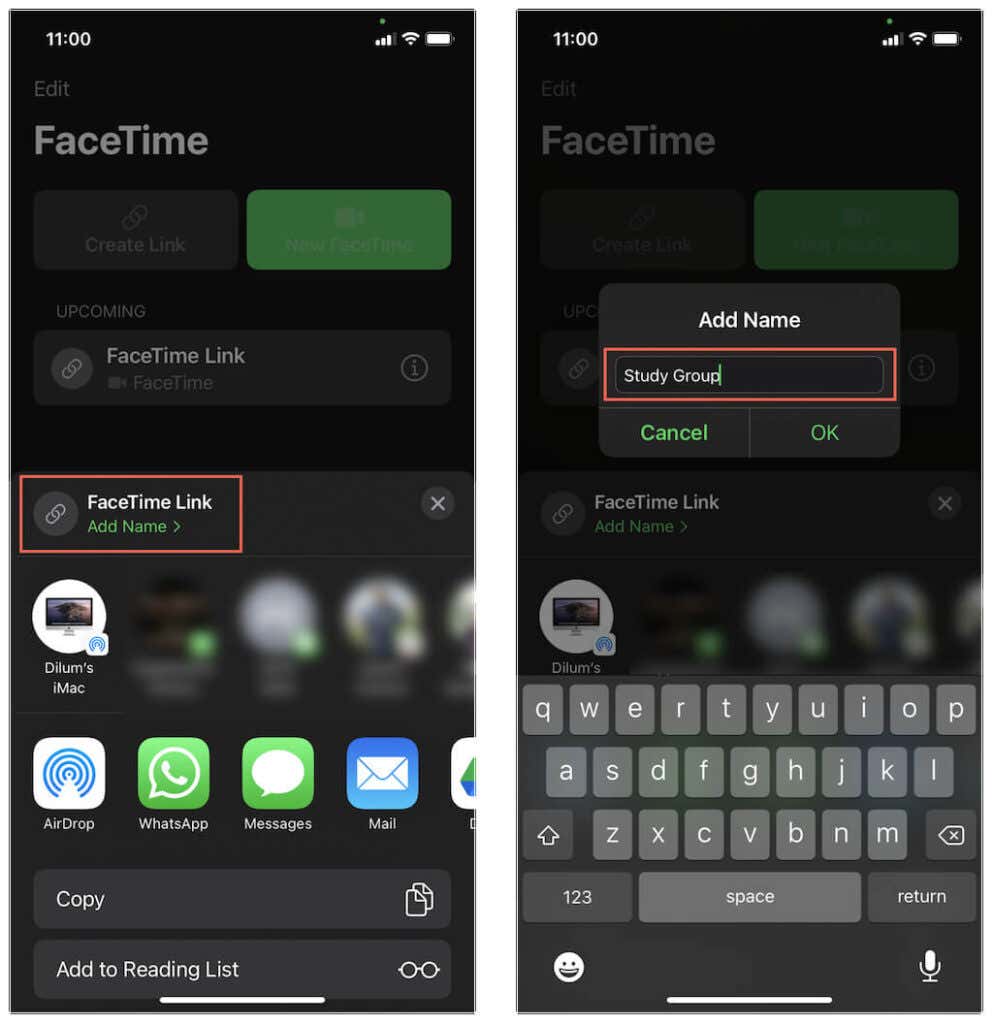
4. Seleziona Copia per copiare il collegamento FaceTime negli appunti dell'iPhone. Potrai quindi condividerlo manualmente con altri. In alternativa, tocca un'app come Mail , Messaggi o Whatsapp per condividere direttamente il collegamento..

5. Il collegamento FaceTime verrà visualizzato nella parte superiore della schermata principale dell'app (insieme agli altri collegamenti creati successivamente). Puoi toccarlo per avviare la chat. Puoi anche toccare l'icona Informazioni accanto a un collegamento per condividerlo di nuovo o eliminarlo.
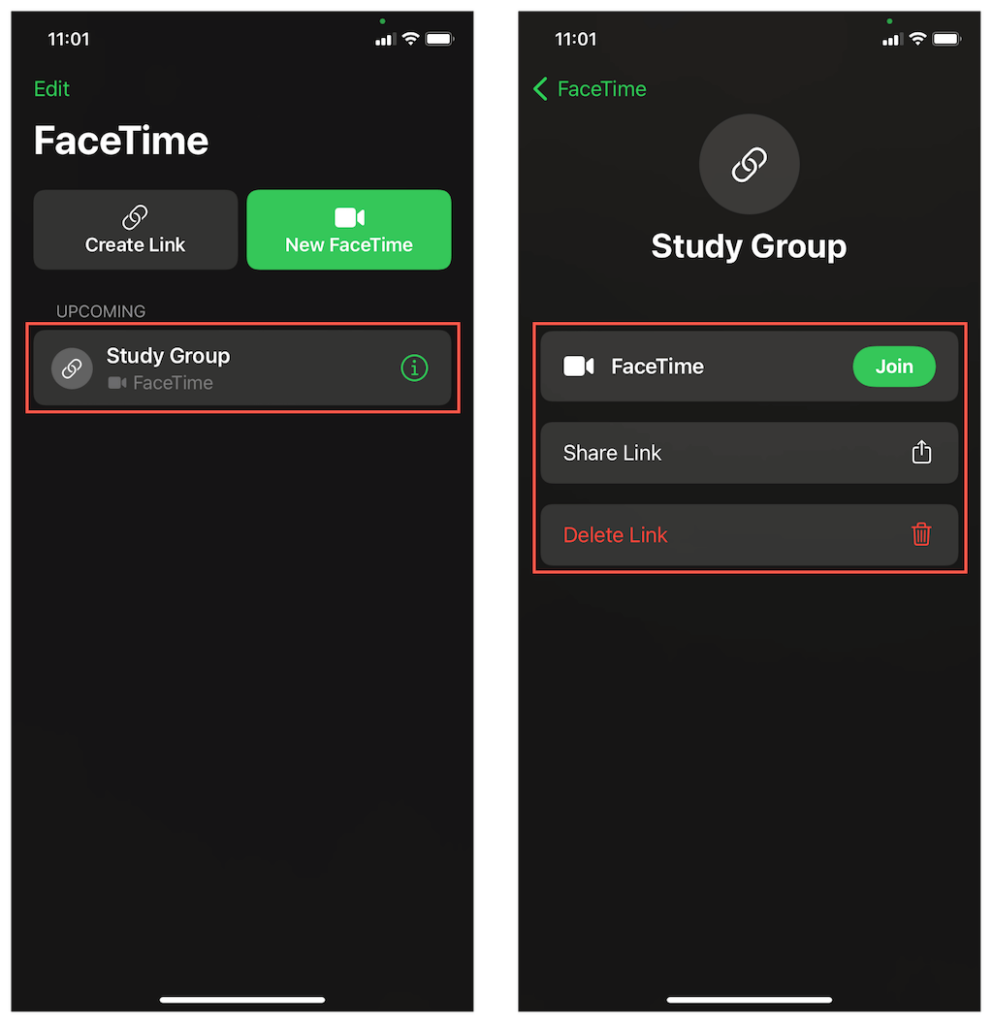
Crea un collegamento FaceTime su Mac
1. Apri l'app FaceTime sul Mac.
2. Seleziona il pulsante Crea collegamento nella parte superiore della barra laterale.
3. Seleziona Copia collegamento per copiare il collegamento FaceTime negli appunti. In alternativa, seleziona un'app come Mail o Messaggi per condividere direttamente il collegamento.
4. Il collegamento FaceTime verrà visualizzato nella barra laterale (inclusi eventuali altri collegamenti creati). È necessario utilizzarlo per avviare la chat. Seleziona le Informazioni per copiare o condividere nuovamente il collegamento o eliminarlo.
Partecipare a un collegamento FaceTime su Android
Dopo aver condiviso o ricevuto il collegamento su un dispositivo Android, ecco cosa devi fare.
1. Tocca il collegamento FaceTime. Ciò aprirà automaticamente il browser predefinito del tuo dispositivo Android, ad esempio Google Chrome. In alternativa, copia e incolla il collegamento nella barra degli indirizzi del browser e tocca Invio .
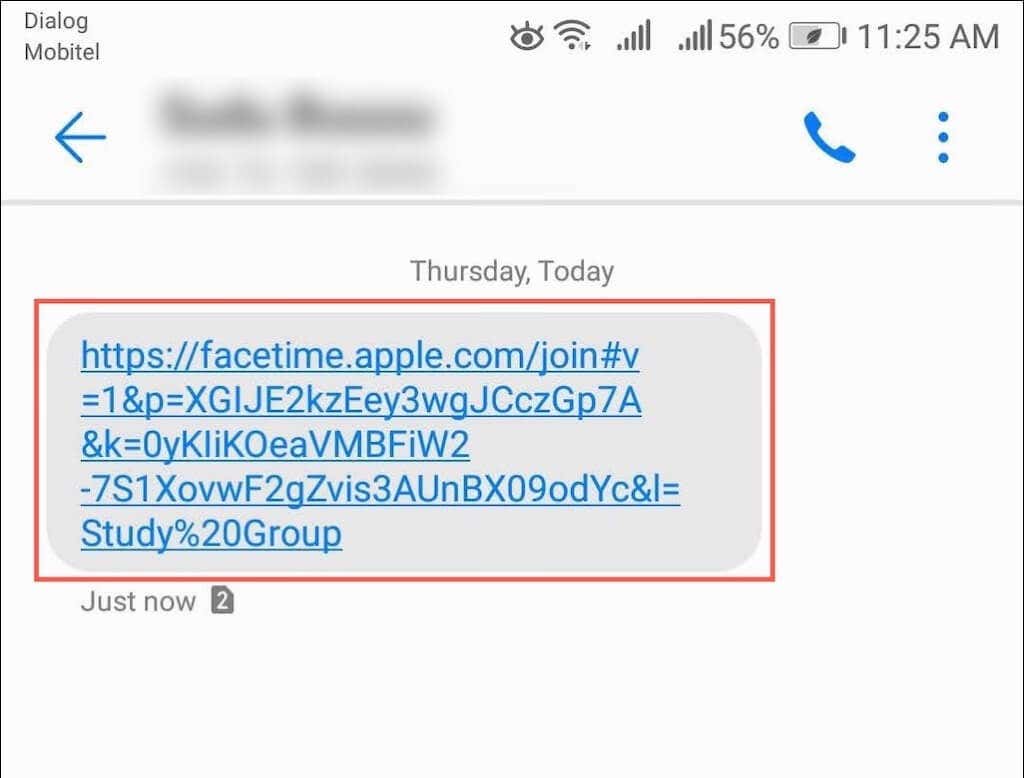
Nota : sebbene FaceTime funzioni bene con qualsiasi browser su Android, utilizza Google Chrome o Microsoft Edge per ottenere i migliori risultati.
2. Inserisci il tuo nome e tocca Continua . Quando richiesto, fornisci all'app Web FaceTime le autorizzazioni per utilizzare il microfono e la fotocamera.
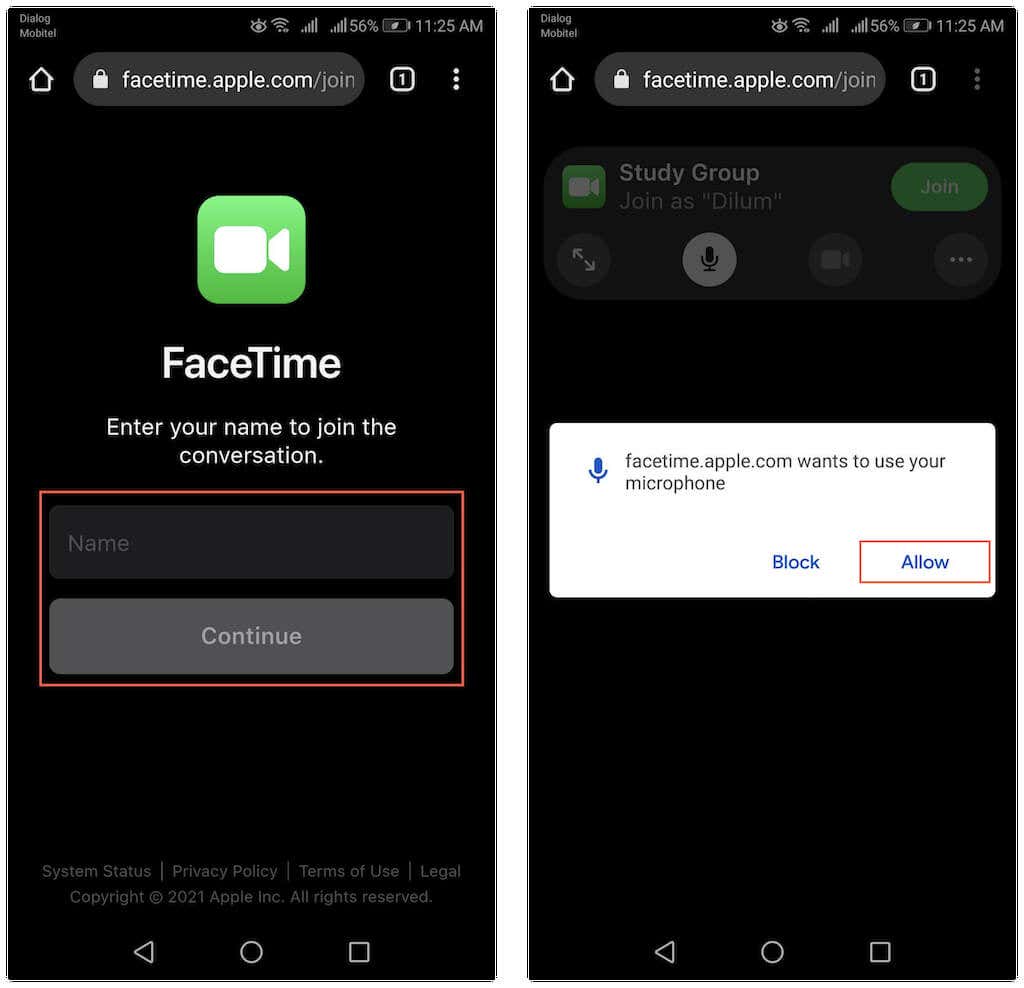
3. Tocca Partecipa e attendi che l'host ti consenta di partecipare alla chat.
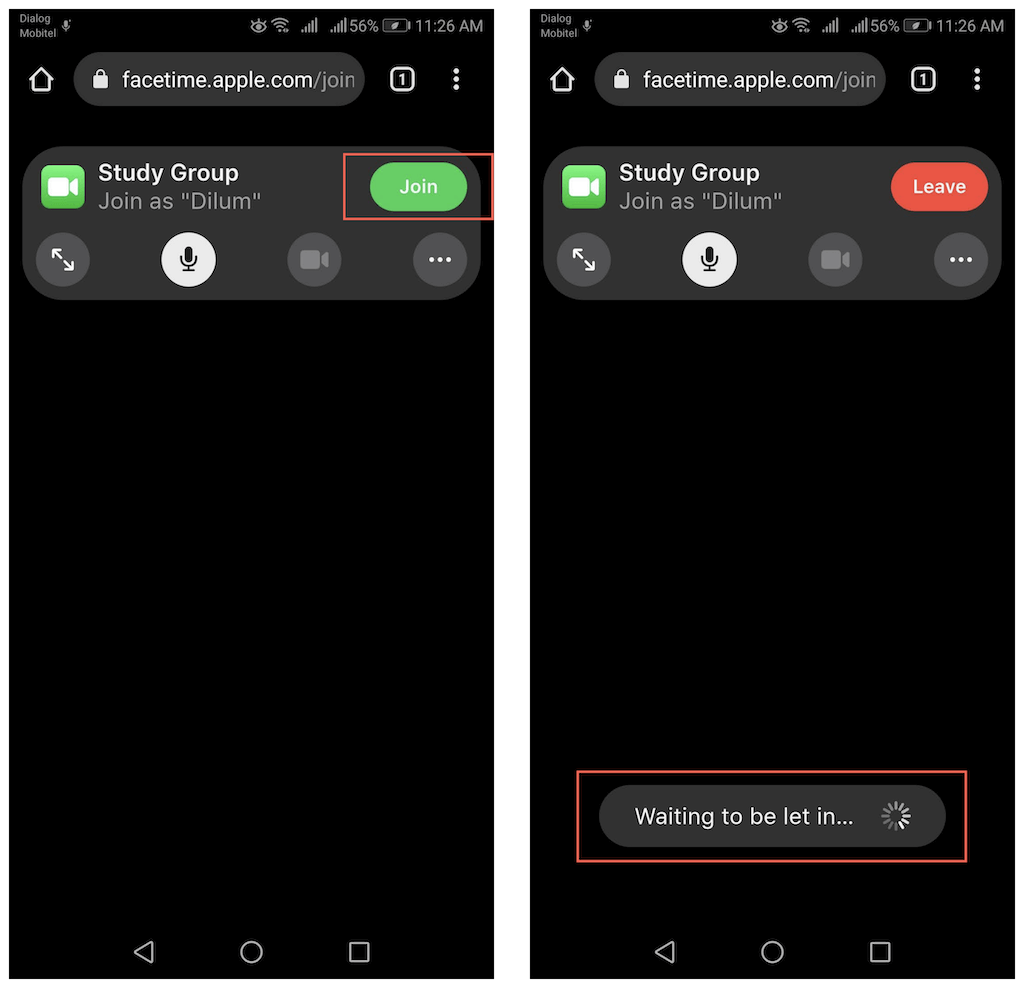
Nota : toccando un collegamento FaceTime su un dispositivo iOS, iPadOS o macOS si avvierà automaticamente l'app FaceTime.
Consentire partecipanti FaceTime su iPhone e Mac
Ogni volta che una persona accede a un collegamento FaceTime, l'host riceverà una notifica sul proprio dispositivo iOS, iPadOS o macOS.
1. Avvia la chiamata selezionando il collegamento tramite l'app FaceTime o toccando/selezionando la notifica.
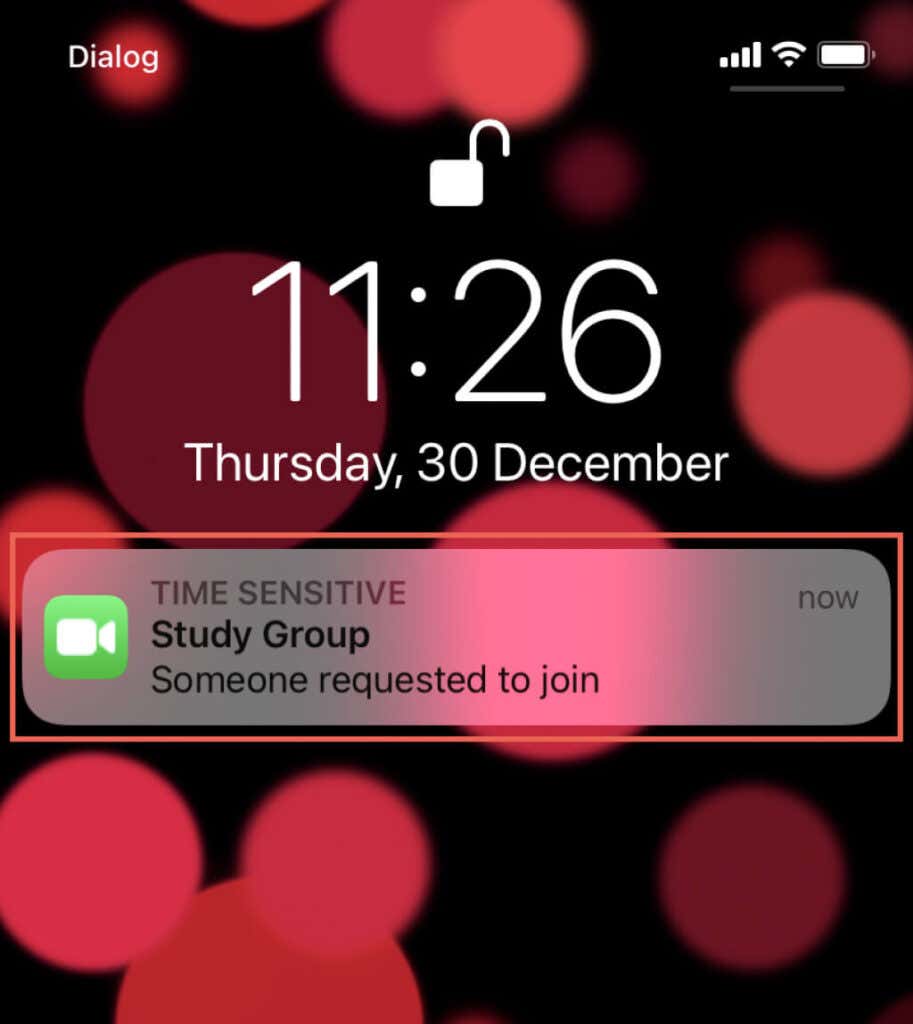
2. Tocca o seleziona Partecipa .
3. Tocca l'icona Accetta accanto al nome di un partecipante per avviare una chiamata individuale. La chiamata FaceTime è ora in sessione. Se condividi il collegamento con più persone, continua ad accettarle per avviare una chiamata FaceTime di gruppo..
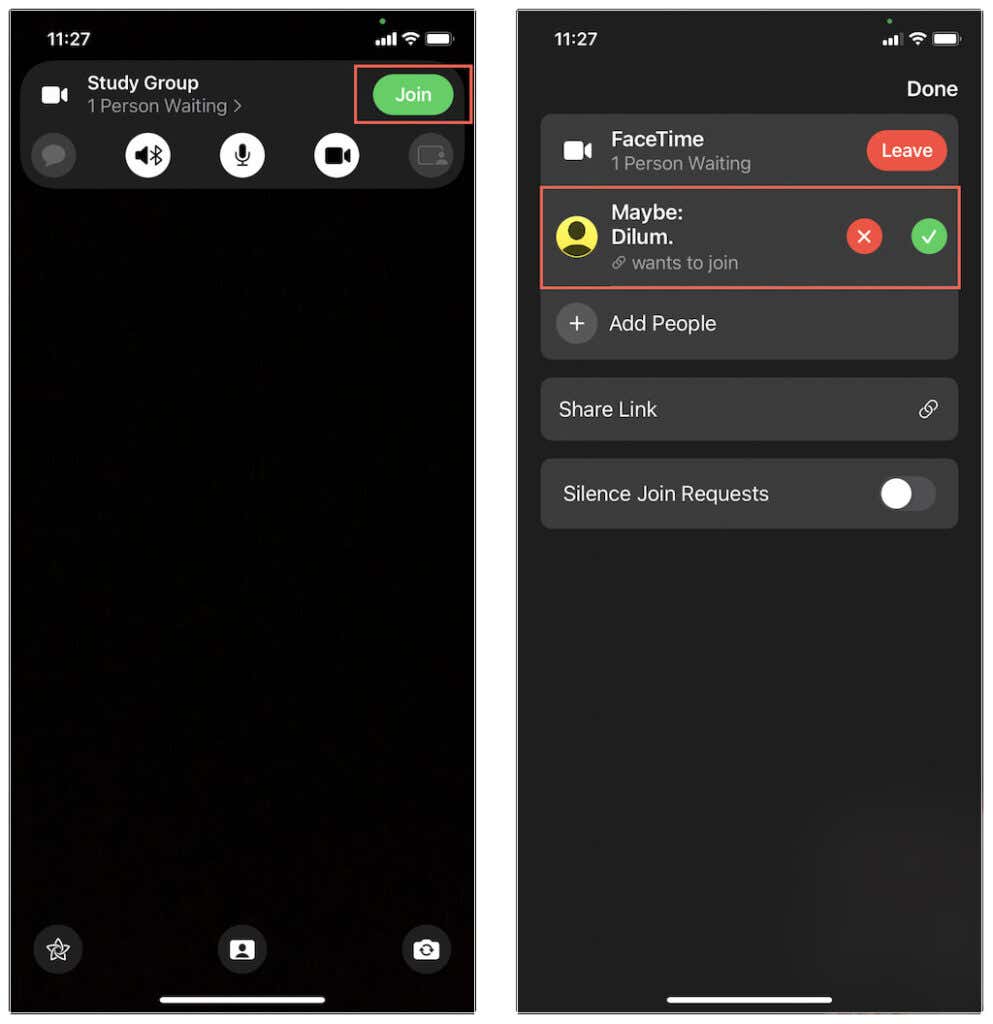
Gestire una chiamata FaceTime su Android
Una videochiamata FaceTime in un browser Android funziona in modo simile a quella su iPhone e iPad. L'host verrà visualizzato al centro nelle chiamate individuali mentre il feed della fotocamera del tuo Android verrà visualizzato nell'angolo in basso a destra. Nelle sessioni FaceTime di gruppo, i partecipanti emergeranno come riquadri di uguali dimensioni, con l'app Web che evidenzierà automaticamente le persone quando parlano.
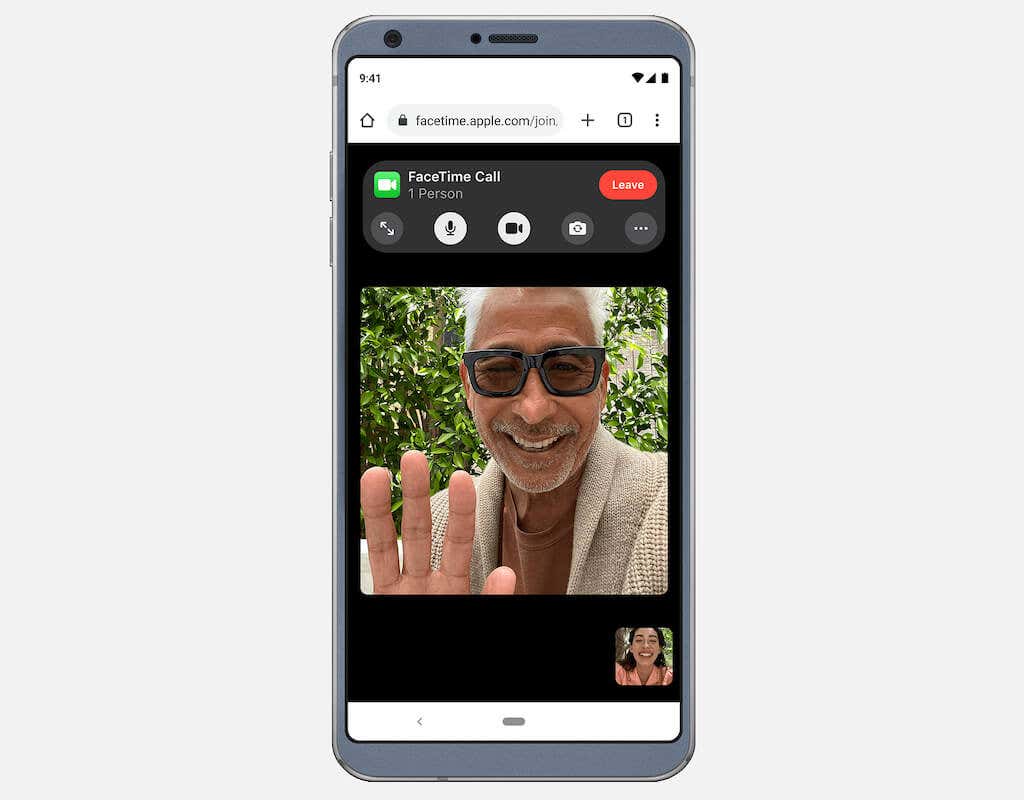
Nella parte superiore dello schermo sono disponibili diversi controlli che puoi utilizzare per gestire una chiamata FaceTime. Scompaiono automaticamente dopo alcuni secondi, ma puoi toccare qualsiasi punto dello schermo per visualizzarli nuovamente.
Microfono : attiva o disattiva il microfono.
Schermo intero : attiva la modalità a schermo intero nascondendo la barra degli indirizzi del browser.
Fotocamera : attiva o disattiva la fotocamera.
Capovolgi fotocamera : passa dalla fotocamera anteriore a quella posteriore del tuo dispositivo Android.
Menu Impostazioni : mostra l'elenco dei partecipanti, gestisci la fotocamera e il microfono o condividi il collegamento FaceTime.
Layout a griglia : fai in modo che i riquadri vengano visualizzati in un layout in FaceTime di gruppo.
Condivisione di collegamenti FaceTime tramite Android
Puoi condividere un collegamento FaceTime con altri dal tuo dispositivo Android. Basta copiare e inviare lo stesso collegamento che hai ricevuto. Oppure, se sei nel bel mezzo di una chiamata, puoi farlo direttamente tramite l'app Web FaceTime.
1. Apri il Impostazioni Menu (tocca l'icona con tre punti).
2. Tocca Condividi collegamento .
3. Scegli un metodo per condividere il collegamento.
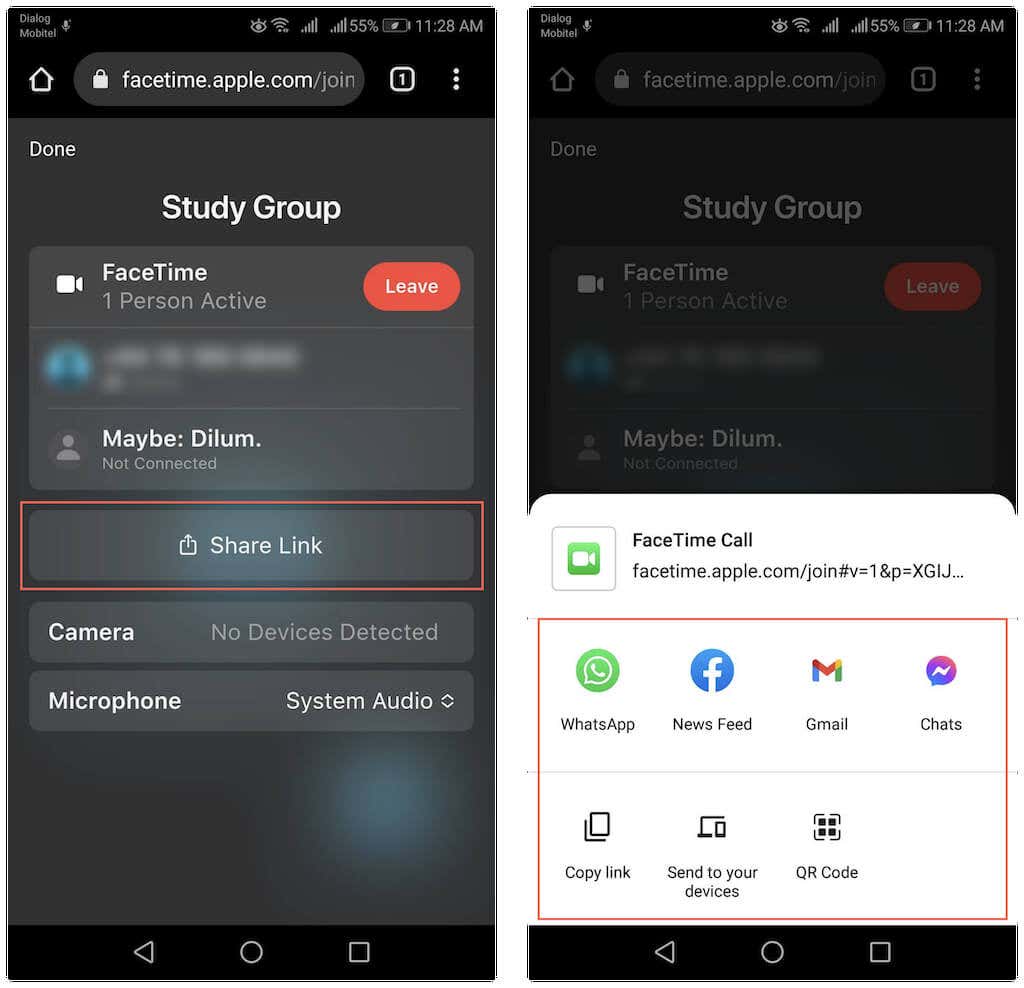
Nota : solo l'host può fornire le autorizzazioni a chiunque desideri partecipare alla chat.
Lasciare una chiamata FaceTime su Android
Per abbandonare una videochiamata FaceTime su Android, tocca il pulsante Lascia nella parte superiore dello schermo. Finché il collegamento è ancora attivo, è possibile partecipare nuovamente alla chiamata. Tuttavia, l'host della chiamata dovrà farti accedere nuovamente.
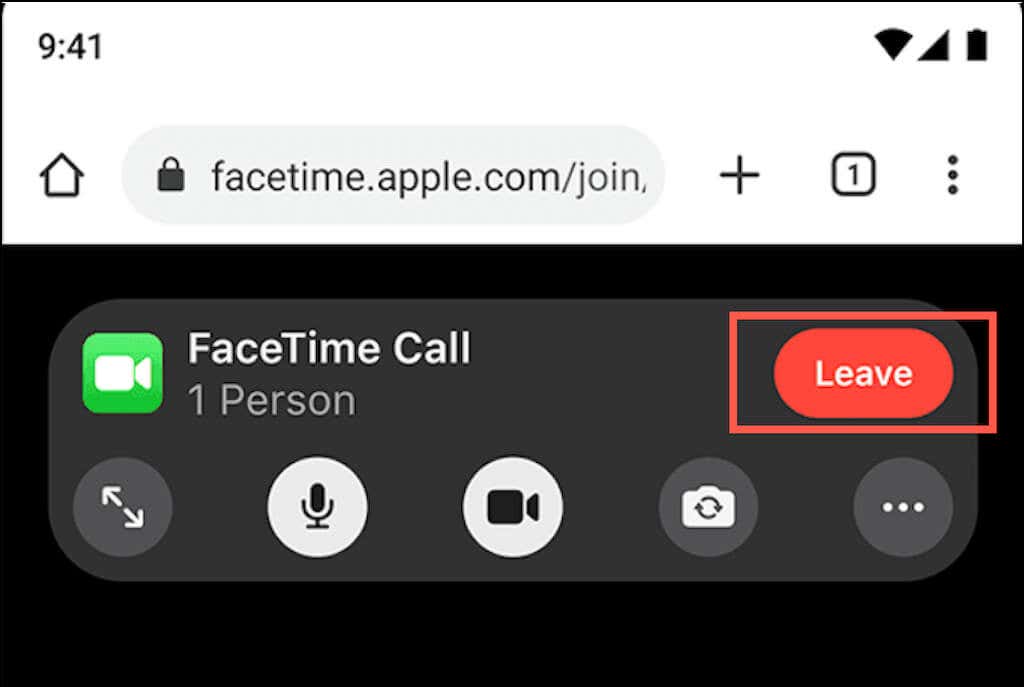
Alternative a FaceTime per Android
Per essere un'app Web, FaceTime funziona sorprendentemente bene su Android. Finché disponi di una forte connessione Wi-Fi o cellulare, dovresti essere in grado di partecipare alle videochiamate senza problemi di prestazioni. Ma ancora una volta, è super limitato in termini di funzionalità. Per cominciare, non puoi creare le tue chat FaceTime e non puoi nemmeno fare nessuna delle cose interessanti (come aggiunta di effetti e filtri o utilizzare SharePlay) come con l'app FaceTime su iPhone, iPad, e Mac..
Quindi, se stai cercando una soluzione multipiattaforma che consenta ai possessori di Android e iPhone di comunicare senza restrizioni, ti consigliamo di esaminarne le migliori alternative all'app per videochiamate FaceTime come Google Duo, Google Meet, Skype, Zoom e Messenger .
.